Server Khusus Tersedia
- {{tariff.displayRam}} RAM
- {{tariff.displayCpu}} CPU
- {{tariff.displayDisk}} Penyimpanan
- {{tariff.displayBandwidth}} Bandwidth
* {{getDiscountFromTariffs(true)}}% diskon untuk bulan pertama
* Belum termasuk PPN
Hosting Server Khusus dengan ScalaCube
Mengatur layanan online tidak selalu mudah. Beberapa platform memang menawarkan lingkungan yang dikelola, tetapi banyak solusi mengharuskan Anda mengelola hosting sendiri.
Hal ini membingungkan bagi banyak pemula. Istilah seperti "hosting," "server," "VPS," dan jargon teknis lainnya bisa terasa membingungkan.
Namun, menyebarkan layanan online Anda sendiri lebih mudah dari yang Anda kira. Penyedia hosting server khusus telah mengubah proses yang rumit menjadi sesuatu yang bisa Anda atur hanya dalam beberapa menit.
Apa itu Dedicated Server?
Secara murni, dedicated server adalah mesin fisik (atau mesin virtual) yang menyediakan layanan tertentu kepada pengguna atau kliennya.
Untuk hosting server dedicated, server menjalankan aplikasi atau layanan yang Anda pilih, termasuk server game, situs web, database, atau perangkat lunak lainnya. Siapa pun yang membutuhkan akses ke layanan Anda akan terhubung langsung ke server yang Anda siapkan.
Hosting server dedicated populer karena memberi Anda kontrol penuh atas lingkungan Anda. Anda dapat menyesuaikan pengaturan sistem, menginstal perangkat lunak apa pun yang diperlukan, dan mengonfigurasi server sesuai kebutuhan Anda.
Bagaimana cara kerja hosting server dedicated?
Hosting server dedicated mirip seperti menyewa apartemen.
Alih-alih membeli server fisik, Anda menyewa server virtual. Penyedia seperti ScalaCube melakukan pemeliharaan rutin, dan Anda dapat menyewa server kapan pun Anda mau.
Anda memilih ukuran mesin (diukur dalam RAM dan penyimpanan), dan penyedia hosting menyiapkannya untuk Anda. Dalam hitungan menit, Anda sudah bisa menjalankan server Minecraft sendiri.
Untuk menjaga server tetap berjalan dan online, Anda membayar biaya hosting berulang. Ini memastikan server Anda selalu tersedia secara online.
Mengapa Anda harus menggunakan hosting server dedicated?
Jawaban untuk pertanyaan ini sebenarnya cukup sederhana—karena fleksibel, kuat, dan hemat biaya.
Pertama, Anda dapat menyesuaikan game sesuai preferensi pribadi Anda. Anda juga dapat membuatnya lebih aman, berkat perlindungan firewall tingkat lanjut yang disediakan oleh hosting dedicated.
Selain itu, hosting dedicated memberikan pengalaman bermain yang luar biasa, karena Anda dapat menentukan jumlah RAM, penyimpanan, CPU, dan sumber daya perangkat keras lainnya sesuai kebutuhan Anda.
Mengapa server dedicated terbaik untuk multiplayer?
Server dedicated adalah cara terbaik untuk menghosting game multiplayer atau layanan online karena memberikan kustomisasi dan kontrol yang tidak dimiliki solusi lain.
Layanan hosting bersama seringkali lebih murah, tetapi Anda dibatasi oleh lingkungan dan pembatasan yang ditetapkan oleh penyedia hosting. Anda tidak mendapatkan tingkat kontrol atau kemampuan pengaturan yang sama.
Pada akhirnya, hosting server dedicated adalah cara paling andal, kuat, dan dapat disesuaikan untuk menghosting game multiplayer atau aplikasi online. Ini adalah solusi yang fleksibel bagi pengguna dari semua tingkat pengalaman dan anggaran.
Cara Menghosting Server Dedicated
-
Kunjungi halaman hosting kami dan klik "Daftar" di pojok kanan atas. Di sini Anda dapat mendaftar (atau login).
-
Pada halaman “Server Dedicated”, klik “Beli Server”.
-
Lalu klik ”Berikutnya.”
-
Pilih lokasi dengan server dedicated yang tersedia. Anda dapat melihat semua lokasi yang tersedia di bagian atas halaman ini.
-
Pilih versi Minecraft. Anda dapat mengubahnya nanti.
-
Tekan ”Berikutnya.”
-
Klik ”Pilih Server Dedicated”.
-
Pilih paket server sesuai kebutuhan performa Anda. Lalu klik ”Berikutnya.”
-
Klik "Bayar".
-
Lakukan pembayaran Anda dan selesaikan pesanan Anda.
-
Klik pada “Server Dedicated” lalu “Kelola Server”.
-
Mulai server Anda dari panel admin dan nikmati!

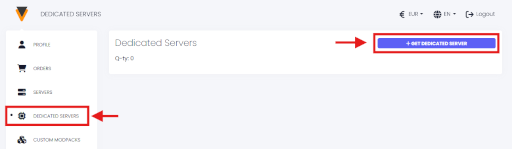
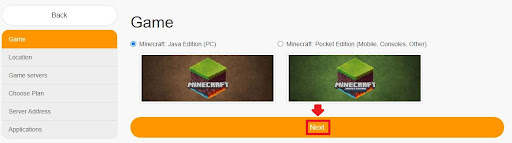
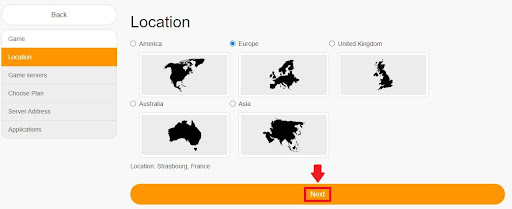
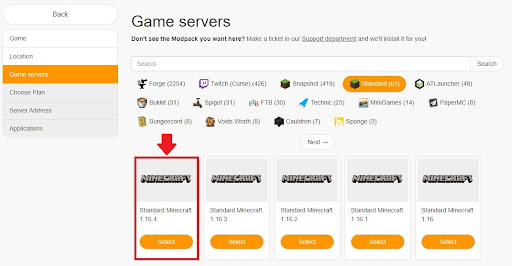
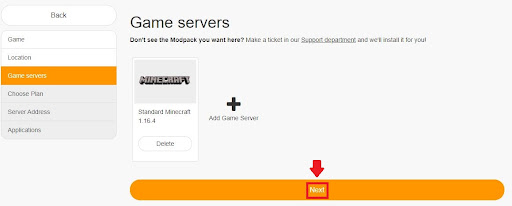
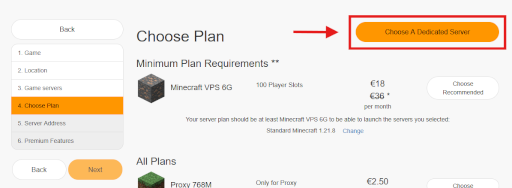
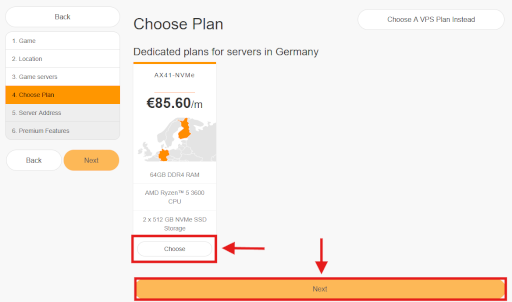
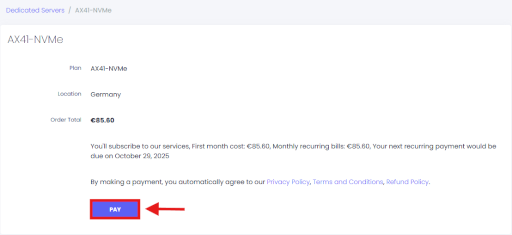
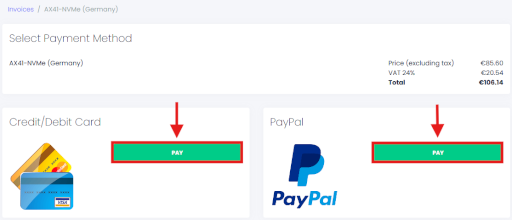
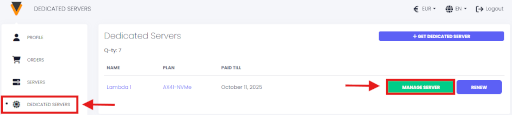
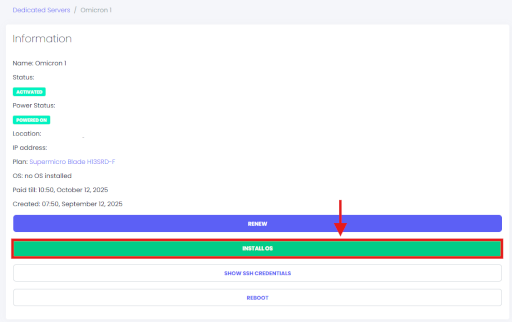
Selesai! Sekarang Anda memiliki server Minecraft dedicated yang berjalan dan dapat disesuaikan sesuai keinginan Anda.
Copyright 2019-2025 © ScalaCube - Semua Hak Dilindungi Undang-Undang.